

Spotify Music Converter
Al reproducir música en la aplicación Spotify desde un teléfono iPhone o Android, es posible que las canciones de la lista de reproducción no se reproduzcan en el orden habitual debido a la activación del modo aleatorio de Spotify. Para disfrutar de tus canciones en secuencia, es necesario quitar el modo de reproducción aleatoria.
En este artículo, te guiaremos a través de todo lo relacionado con el modo aleatorio en Spotify y cómo desactivar esta función, incluso si no eres un miembro Premium. Desde métodos para PC o Mac hasta opciones para navegadores web y dispositivos móviles Android o iPhone, te proporcionaremos instrucciones detalladas para que puedas disfrutar de tu música en el orden que prefieras.
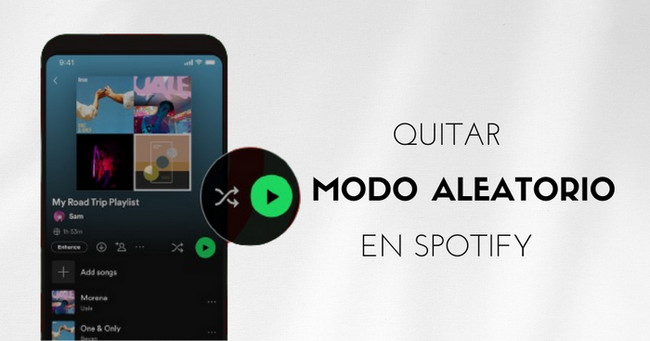
Quizás interesado >>> TOP 13 Convertidores Spotify a MP3 Gratis (Windows/Mac/Android/iOS/Online)
El término "Shuffle" significa "aleatorio" en español. Esta función en Spotify permite reproducir tus canciones en un orden aleatorio, lo que añade variedad a tu lista de reproducción. Si bien puede ser útil en ciertas situaciones, como en fiestas, puede resultar menos gratificante al escuchar audiolibros o música clásica.
Afortunadamente, es posible desactivar el modo aleatorio en Spotify. Si tienes una cuenta premium, puedes hacerlo directamente desde la aplicación de Spotify. Sin embargo, si tienes una cuenta gratuita, es probable que solo puedas desactivar el modo aleatorio en la versión de escritorio o en el reproductor web. A continuación, te presentamos todas las formas de desactivar el modo aleatorio en Spotify, detalladas paso a paso. ¡Sigue leyendo para descubrir cómo hacerlo!
Cuando escuchas música en Spotify desde tu computadora, puedes habilitar o deshabilitar el modo aleatorio, ya sea que tengas una membresía gratuita o de pago. Aquí tienes dos métodos para desactivar el modo aleatorio:
Paso 1 Abre la aplicación de Spotify en tu escritorio.
Paso 2 Selecciona la lista de reproducción o el álbum del que deseas desactivar el modo aleatorio.
Paso 3 Haz clic en el ícono del modo aleatorio (dos flechas cruzadas) en la esquina inferior derecha. El ícono se volverá gris y el modo aleatorio de Spotify se desactivará.
También puedes controlar el modo aleatorio de Spotify en tu PC o Mac utilizando atajos de teclado:
En Windows: presiona Ctrl + S para habilitar o deshabilitar el modo aleatorio.
En Mac: presiona Cmd + S para activar o desactivar el modo aleatorio.
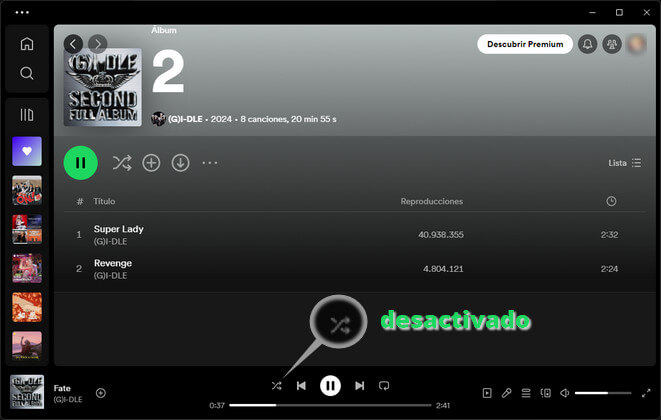
Si prefieres escuchar tus canciones favoritas en el reproductor web de Spotify y deseas desactivar la función de reproducción aleatoria, el proceso es sencillo y similar al de la aplicación de escritorio.
Paso 1 Abre la lista de reproducción o el álbum deseado en el reproductor web de Spotify.
Paso 2 Inicia la reproducción de una canción en la lista y busca el ícono con dos flechas cruzadas ubicado junto al botón de pausa en la parte inferior.
Paso 3 El icono de reproducción aleatoria cambiará de color para indicar si está activado o desactivado. Si aparece atenuado, habrás desactivado con éxito la reproducción aleatoria en Spotify.
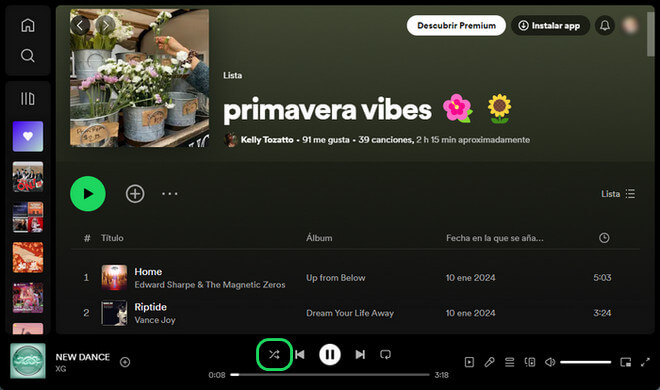
Desactivar el modo de reproducción aleatoria en Spotify es una de las ventajas de tener una suscripción Premium. Si te has unido a la membresía de Spotify, desactivar la reproducción aleatoria en tu dispositivo Android o iPhone es muy sencillo:
Paso 1 Abre la aplicación de Spotify en tu teléfono inteligente.
Paso 2 Dirígete a una lista de reproducción o álbum y reproduce una canción.
Paso 3 Toca la barra de reproducción en la parte inferior derecha.
Paso 4 En el reproductor que se abre, busca el icono de reproducción aleatoria (dos flechas cruzadas) junto a la canción que se está reproduciendo.
Paso 5 Para desactivar la reproducción aleatoria en Spotify, simplemente toca el icono de reproducción aleatoria. El icono cambiará a gris y el modo aleatorio se desactivará en Spotify.
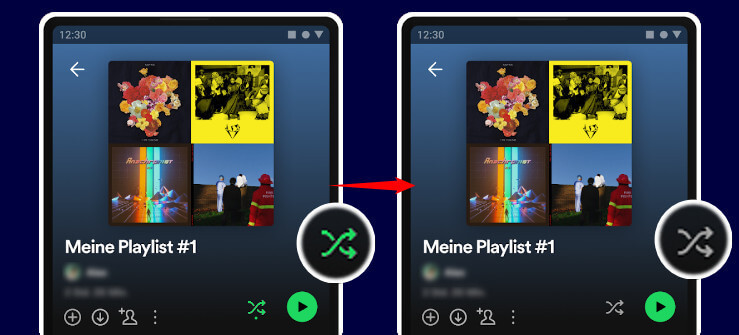
En la versión gratuita de Spotify, el modo Shuffle está habilitado por defecto para listas de reproducción y álbumes. Si bien la opción de desactivar esta función está disponible para los suscriptores Premium, ¿qué hacer si prefieres no suscribirte?
Si deseas reproducir una canción específica en una lista, puedes utilizar la función de "Saltar" para cambiar la reproducción actual. Sin embargo, ten en cuenta que podrían aparecer anuncios después de saltar algunas canciones. Otra opción es evitar la reproducción aleatoria de Spotify buscando directamente el título y el artista de la canción deseada. Aunque estas soluciones implican más trabajo manual, también hay una solución popular que implica el uso de aplicaciones modificadas de Spotify, disponibles para dispositivos iOS y Android. Estas aplicaciones permiten a los usuarios acceder a funciones premium sin costo alguno.
Paso 1 Instala TutuApp en tu teléfono Android.
Paso 2 Busca la versión modificada de la aplicación Spotify Music Mod y descárgala para instalarla.
Paso 3 Ve a Configuración > Pantalla de bloqueo y seguridad > Fuentes desconocidas para permitir la instalación de otros archivos APK.
Paso 4 Inicia sesión en Spotify con tu cuenta gratuita y disfruta de las funciones premium. Ahora puedes desactivar el modo aleatorio en la aplicación Spotify para Android sin costo alguno.
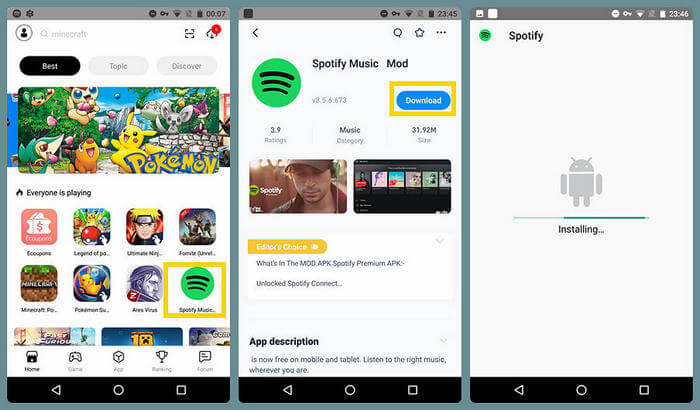
Desactivar el modo de reproducción aleatoria en Spotify es una de las ventajas de tener una suscripción Premium. Si te has unido a la membresía de Spotify, desactivar la reproducción aleatoria en tu dispositivo Android o iPhone es muy sencillo:
Paso 1 Descarga e instala TweakBox en tu dispositivo iOS (puede que necesites hacer jailbreak a tu iPhone primero).
Paso 2 Abre TweakBox, ve a la sección de aplicaciones y busca Spotify.
Paso 3 Selecciona Spotify++ de los resultados de búsqueda e instálalo.
Paso 4 Inicia sesión en Spotify++ y las funciones premium se activarán automáticamente. Ahora puedes reproducir la música que desees sin el modo aleatorio. Sigue los mismos pasos anteriores para desactivar el Shuffle Spotify en iPhone de forma gratuita.
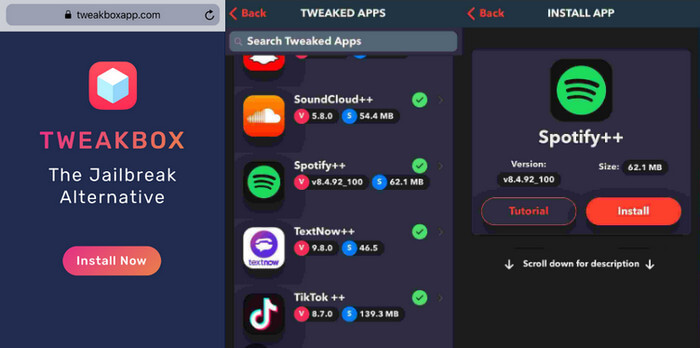
Es importante tener en cuenta que Spotify no ha validado oficialmente estas versiones modificadas. Existe el riesgo de que tu cuenta sea bloqueada. Te recomendamos que pruebes otros métodos más seguros y eficientes mencionados en esta publicación.
Hay varias razones por las que es posible que no puedas desactivar el modo aleatorio en Spotify. Sin embargo, la mayoría de las veces, puedes resolver el problema siguiendo las soluciones que se mencionan a continuación:
🔎 Solución 1. Reinicia o reinstala la aplicación: Cierra completamente la aplicación Spotify y vuelve a abrirla. También puedes probar desinstalando y volviendo a instalar la aplicación Spotify.
🔎 Solución 2. Reinicia el dispositivo: Apaga y enciende tu teléfono inteligente o computadora.
🔎 Solución 3. Borra la caché de Spotify: A veces, la falta de espacio de almacenamiento puede afectar el funcionamiento del modo aleatorio en Spotify. Ve a la configuración de Spotify y busca las opciones "Eliminar todas las descargas" y "Borrar caché" en la sección de almacenamiento.
🔎 Solución 4. Cierra la sesión de Spotify en todos los dispositivos: Si has iniciado sesión en la misma cuenta de Spotify en varios dispositivos, es posible que no puedas desactivar el modo aleatorio. Para solucionarlo, cierra la sesión de Spotify en todos los dispositivos iniciando sesión en el sitio web oficial de Spotify, y luego busca la opción "Cerrar sesión en todas partes" en la página de configuración de tu cuenta y haz clic en ella.
Si estás buscando tener un mayor control sobre la reproducción de canciones en Spotify, como reproducirlas en múltiples modos o en dispositivos no compatibles, este consejo adicional te resultará invaluable.
Con Sidify Spotify Music Converter, tienes la capacidad de convertir tus canciones de Spotify al formato MP3, otorgándote mayor flexibilidad sobre su gestión. Esto te permite transferir tus canciones a dispositivos que no son compatibles con Spotify, permitiéndote disfrutarlas sin conexión en los modos de reproducción que prefieras. Además, esta opción elimina la necesidad de una suscripción Premium de Spotify para evitar la reproducción aleatoria de listas de reproducción.

 Descargar canciones, listas de reproducción, podcasts, radios y audiolibros de Spotify en MP3 / AAC / WAV / FLAC / AIFF / ALAC,
Descargar canciones, listas de reproducción, podcasts, radios y audiolibros de Spotify en MP3 / AAC / WAV / FLAC / AIFF / ALAC, Conservar la calidad de audio original de Spotify al 100%,
Conservar la calidad de audio original de Spotify al 100%, Mantener etiquetas ID3 y metadatos & Guardar letras en TXT/LRC,
Mantener etiquetas ID3 y metadatos & Guardar letras en TXT/LRC, Velocidad de conversión rápida & Conversión por lotes,
Velocidad de conversión rápida & Conversión por lotes, Disponible para Spotify Free y Premium,
Disponible para Spotify Free y Premium, 100% libre de virus y sin plug-ins.
100% libre de virus y sin plug-ins.Paso 1 Descargue el paquete de instalación de Sidify Spotify Music Converter y complete el proceso de instalación en su computadora.
Paso 2 Ejecute el programa y elija la plataforma de grabación que prefiera: la aplicación Spotify o el reproductor web Spotify. En este caso, seleccionaremos la aplicación Spotify como ejemplo.
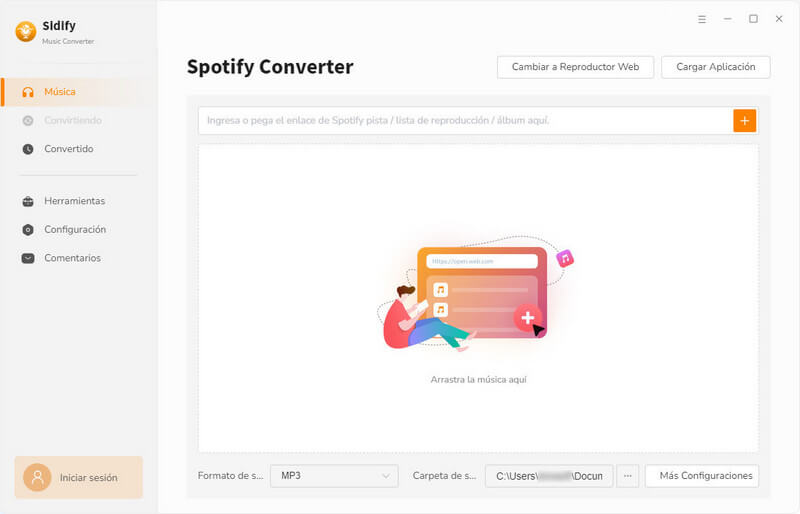
Paso 3 Una vez seleccionada la plataforma de grabación, la aplicación Spotify se abrirá automáticamente. Elija la lista de reproducción que desee convertir y copie el enlace en Sidify. Sidify mostrará todas las canciones en una nueva ventana. Desde allí, seleccione las canciones que desee convertir.
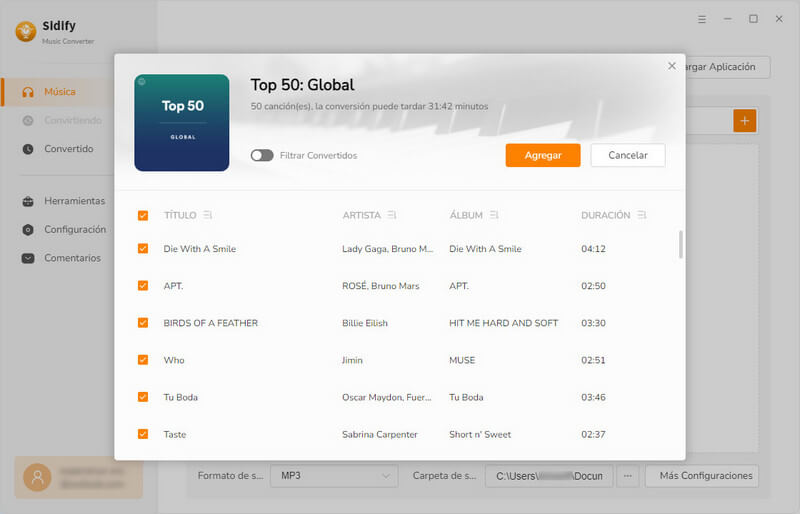
Paso 4 Una vez seleccionadas las canciones, se agregarán a la lista de conversión. Haga clic en "Configuración" para ajustar el formato de salida a MP3.
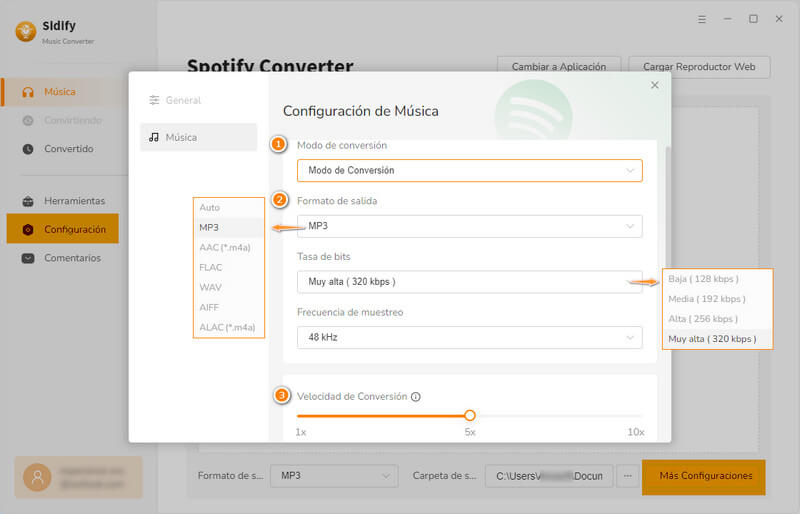
Paso 5 Finalmente, haga clic en "Convertir" para iniciar el proceso de conversión a MP3. Una vez completada la conversión, encontrará los archivos MP3 de Spotify en la carpeta de salida. Ahora puede reproducirlos en otros dispositivos y ajustar el modo de reproducción según sus preferencias. ¡Es así de simple!
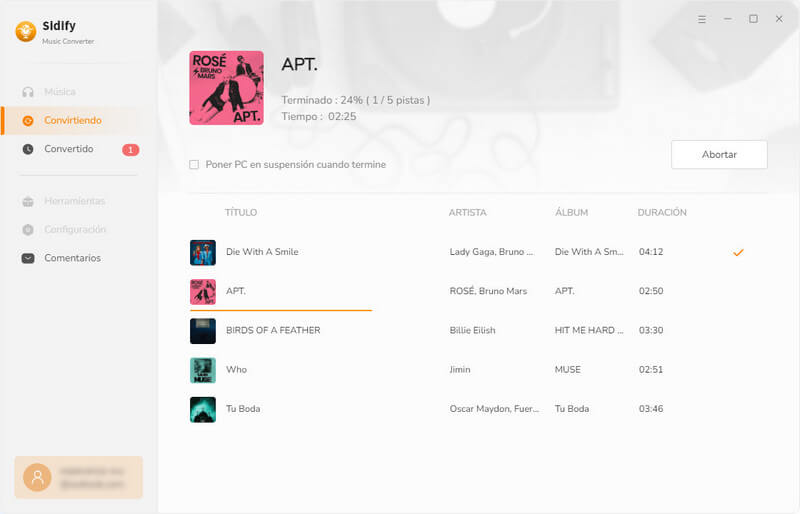
Tenga en cuenta que la interfaz de usuario de Sidify puede experimentar cambios debido a las actualizaciones. Consulta el tutorial más reciente del programa >>
La versión gratuita de Spotify tiene la función de reproducción aleatoria activada por defecto para listas de reproducción y álbumes. Puedes desactivar Spotify Shuffle en la aplicación de Android o iOS si te suscribes a la versión Premium. También puedes hacerlo en la versión de escritorio o navegador web. Las instrucciones detalladas se encuentran en las secciones "¿Cómo desactivar Spotify Shuffle en PC o Mac?" y "¿Cómo desactivar Spotify Shuffle en el navegador web?".
No, el modo aleatorio en Spotify no se puede desactivar permanentemente. Sin embargo, puedes desactivarlo temporalmente para listas de reproducción o álbumes específicos. Simplemente selecciona la lista de reproducción o álbum que deseas reproducir, inicia la reproducción y luego desactiva el modo aleatorio. También puedes probar los consejos adicionales, como convertir Spotify a MP3 para reproducir las canciones en el orden deseado.
¡Sí! Puedes hacerlo utilizando Spotify en tu computadora o navegador web de forma gratuita. También puedes guardar canciones de Spotify en formato MP3 con Sidify Spotify Music Converter para escucharlas según tus preferencias.
Desafortunadamente, no hay una opción para desactivar el modo aleatorio de forma generalizada para todas las listas de reproducción o álbumes. Debes hacerlo manualmente cada vez si prefieres reproducir las canciones en orden.
Con los métodos mencionados anteriormente, ahora puedes desactivar fácilmente la función de reproducción aleatoria en Spotify. Si tienes una cuenta Premium, este proceso será aún más sencillo. Además, aquí hay un consejo adicional: considera utilizar Sidify Spotify Music Converter, una herramienta que te permite superar las limitaciones de la reproducción aleatoria y el orden de reproducción de la lista de reproducción original. Esta solución es aplicable tanto para cuentas Free como Premium de Spotify, lo que la convierte en una opción muy recomendable.
Ahora tienes la opción de elegir y probar la solución que mejor se adapte a tus necesidades. Sin embargo, ten en cuenta que utilizar una versión descifrada de Spotify Free para desactivar la reproducción aleatoria puede conllevar riesgos. Por lo tanto, es importante considerarlo detenidamente antes de intentarlo.
Nota: La versión de prueba de Sidify solo le permite convertir el primer minuto de cada audio como muestra. Si desea desbloquear el límite de tiempo, puede comprar el código de registro. ¡Pruébalo Gratis!
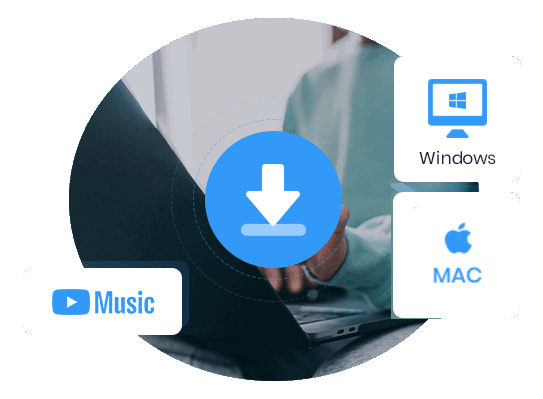
Con YouTube Music Converter, puedes convertir audios de YouTube Music en MP3/AAC/WAV/FLAC/AIFF/ALAC. Además, convierte videos musicales de YouTube a formato MP4. La música convertida es de alta calidad. Puedes disfrutar de YouTube Music sin ningún límite en cualquier terminal con este software ♫.
Más detalles >